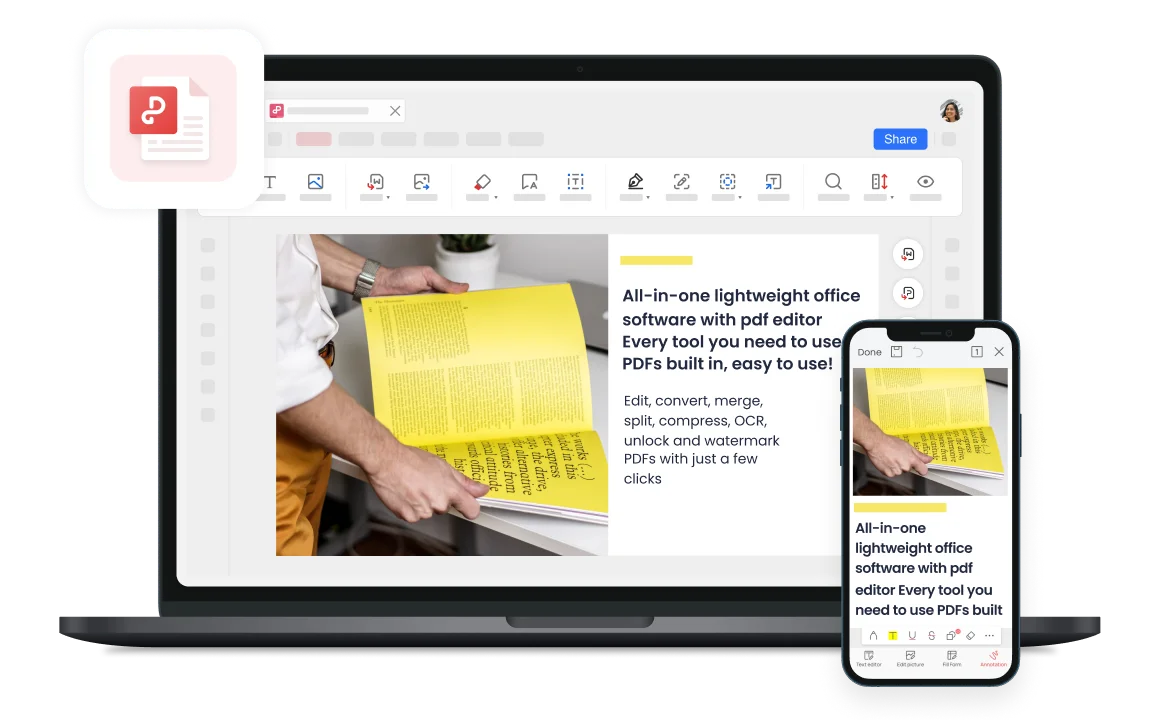Visor de PDF gratuito para leer, firmar, anotar y colaborar en archivos PDF
Disfruta de una experiencia de visualización de PDF cómoda a través de modos de lectura personalizables y accede a funciones de firma, anotación y colaboración para archivos PDF. Ya sea en casa o en la oficina, PDF Viewer puede proporcionar fácilmente funciones de lectura y edición de alta calidad.